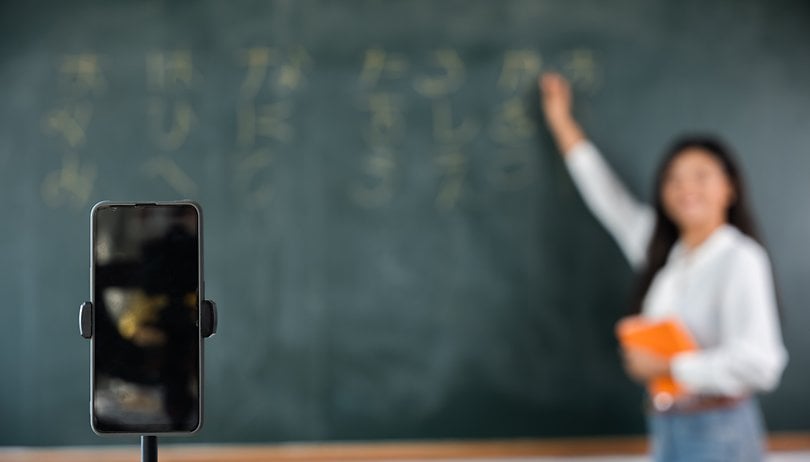Az AnyDesk egy elérhető platform azok számára, akik távolról szeretnék elérni és vezérelni az eszközöket. Továbbra is megelőzi versenytársait, mert intuitív, gyorsan csatlakozik, és megbízhatóbb, mint társai. Mindazonáltal, mint minden más szoftver, ez sem nélkülözi a problémákat. Például egyes felhasználók úgy találták, hogy a távoli billentyűzet nem működik. Ha Ön is ezen felhasználók közé tartozik, itt vagyunk, hogy segítsünk.

Ebben a cikkben megvizsgálunk néhány olyan javítást, amellyel megpróbálhatja újra működésre bírni AnyDesk billentyűzetét. Tehát folytassa az olvasást, hogy megtudja, hogyan.
Az AnyDesk billentyűzet nem működik
Az AnyDesk teljes hozzáférést biztosít a távoli eszközön keresztül. Ez azt jelenti, hogy hozzáférhet az eszköz kijelzőjéhez, hangjához és billentyűzetéhez. Néha azonban előfordulhat, hogy a billentyűzet leáll, vagy a megjelenített karakterek eltérhetnek a begépelt karakterektől.
Számos oka lehet annak, hogy az AnyDesk billentyűzet megtagadhatja a működését. Ezek tartalmazzák:
- Az AnyDesk szoftver nem megfelelő telepítése
- Nem rendelkezik billentyűzettel a távoli számítógép billentyűzetéhez
- Nem felel meg az AnyDesk alkalmazás futtatásához szükséges minimális követelményeknek
- Olyan operációs rendszeren dolgozik, amelyet frissíteni kell.
- Olyan billentyűzetmód használata, amely nem kompatibilis a távoli számítógépével
A nem működő AnyDesk billentyűzet javítása
Szerencsére vannak különféle javítások, amelyekkel megpróbálhatja újra működésre bírni az AnyDesk billentyűzetet.
Hozzáférés engedélyezése a billentyűzethez
Ha az AnyDesk billentyűzet nem működik, az elsődleges ok az lehet, hogy valaki, aki a csatlakozni kívánt távoli számítógépet használja, letiltotta a hozzáférést a billentyűzetéhez és az egeréhez. Kérje meg őket, hogy engedélyezzék a hozzáférést a billentyűzethez az alábbi lépések végrehajtásával:
- Nyissa meg az AnyDesket, és kattintson a három vízszintes vonalra a képernyő jobb felső sarkában.

- Kattintson a „Beállítások” gombra.

- Válassza az „Adatvédelem” lehetőséget a bal oldali sávban.

- A folyamat befejezéséhez jelölje be a „Készülékem billentyűzetének és egérének vezérlése” lehetőséget.
Emelt jogok iránti kérelem
Ha a billentyűzet még azután sem működik, hogy hozzáférést kapott, kérjen emelt szintű jogosultságokat. A Windows felhasználói hozzáférés-vezérlő központtal rendelkezik, amely megakadályozza, hogy a többi felhasználó a rendszergazda engedélye nélkül változtatásokat hajtson végre a számítógépen. Ezek a korlátozások megakadályozhatják, hogy hozzáférjen a távoli számítógép billentyűzetéhez és egeréhez. Kövesse az alábbi lépéseket, hogy magasabb szintű jogosultságokat kérjen a távoli számítógépen:
- Az AnyDesken lépjen a „Művelet” menübe.

- A rendelkezésre álló lehetőségek közül válassza az „Emelkedés kérése” lehetőséget.

- A távoli számítógép-felhasználónak egy felszólítást kell kapnia, amelyben felkéri, hogy fogadja el a jogok emelését. Miután engedélyezték a kérést, új munkamenet-kérést kell kapnia.
- Fogadja el az új munkamenet-kérelmet a távoli számítógép emelt jogosultságokkal történő működtetéséhez.

- A billentyűzetnek most már működnie kell, amint az új munkamenet elindul.
Engedélyezze a felügyelet nélküli hozzáférést
Egyes felhasználók arról számoltak be, hogy a munkamenetek felügyelet nélküli hozzáféréssel történő létrehozása megoldotta a billentyűzet problémáit. A felügyelet nélküli hozzáférés lehetővé teszi a felhasználók számára, hogy csatlakozzanak egy távoli klienshez anélkül, hogy munkamenetkérést küldenének az ügyfélnek. Ez a funkció a legjobban azoknak a felhasználóknak felel meg, akik részben távolról dolgoznak, és szeretnék elkerülni, hogy a munkahelyi számítógépüket bárhová hozzák magukkal. Könnyen hozzáférhetnek a távoli számítógéphez, függetlenül attól, hogy az be van-e kapcsolva vagy alvó módban van.
- Az AnyDesk felügyelet nélküli hozzáférésének engedélyezéséhez kövesse az alábbi lépéseket:
- Nyissa meg az AnyDesket, és kattintson a három vízszintes vonalra a képernyő jobb felső sarkában.

- A lehetőségek közül válassza a „Beállítások” lehetőséget.

- Kattintson a „Biztonság” elemre, és keresse meg az „Engedélyprofil” részt.

- Bontsa ki a legördülő menüt, és válassza a „Felügyelet nélküli hozzáférés” lehetőséget.

- Kattintson a „Jelszó beállítása…” gombra, majd adja meg, majd írja be újra a jelszót.

- A folyamat befejezéséhez kattintson az „Alkalmaz” gombra.

Most próbálja meg a billentyűzet segítségével megnézni, hogy a probléma megoldódott-e. Ha nem, próbálja ki a listánk következő javítását.
Módosítsa az AnyDesk billentyűzet módot
Sok billentyűzetproblémát a nem megfelelő billentyűzetmód okoz. Tehát módosítsa manuálisan a billentyűzet módot, és nézze meg, hogy ez megoldja-e a problémát. Ha nem, folytassa a következő megoldással.
Győződjön meg róla, hogy teljes hozzáférést kér a munkamenet-meghívás során
Munkameneti meghívó küldésekor a profil általában „Alapértelmezett” lesz. Ez azt jelenti, hogy előfordulhat, hogy nem férhet hozzá bizonyos funkciókhoz, például a billentyűzethez. A távoli számítógéphez való teljes hozzáférés kéréséhez kövesse az alábbi lépéseket:
- Nyissa meg az AnyDesk alkalmazást, és lépjen az „Új munkamenet” fülre.

- Kattintson a „Meghívás” gombra, és válassza ki a meghívni kívánt számítógépet.

- Bontsa ki a „Profil” legördülő menüt, és válassza a „Teljes hozzáférés” lehetőséget.

- Nyomja meg a „Meghívás” gombot a folyamat befejezéséhez.

Frissítse az AnyDesket
A számítógép frissítése megoldhatja az AnyDesk billentyűzettel kapcsolatos esetleges problémákat is. A gyors frissítés a hibákat és szoftverhibákat tartalmazó fájlokat új, tiszta fájlokra cseréli. És a jó dolog az, hogy az AnyDesk folyamatosan frissíti a szoftvert, hogy új funkciókkal láthassa el, és javítsa a meglévő funkciókat. Az AnyDesk frissítéséhez kövesse az alábbi lépéseket:
- Nyissa meg a böngészőt, és lépjen a AnyDesk letöltési oldal.

- Töltse le az AnyDesk legújabb verzióját a használt platformhoz.

- Lépjen a „Letöltések” elemre, és futtassa az éppen letöltött fájlt.

- A folyamat befejezéséhez kövesse a mellékelt varázsló utasításait. A folyamat befejezése után indítsa el az alkalmazást, és próbálja meg használni a billentyűzetet.
Felhívjuk figyelmét, hogy az AnyDesk frissítése nem változtatja meg beállításait és felhasználói azonosítóját. Tehát a frissítés után nem kell módosítania korábbi beállításait.
Az AnyDesk eltávolítása és telepítése
Ha az AnyDesk frissítése nem oldja meg a problémát, próbálja meg eltávolítani és telepíteni az AnyDesk programot, hogy megnézze, ez megoldja-e a problémát. Az újratelepítés tiszta lapot biztosít a programnak, mert eltávolítja az összes sérült fájlt, és új, hibamentesre cseréli őket.
Indítsa újra az AnyDesket vagy a teljes számítógépet
Billentyűzet problémákat okozhat, ha a program nem indul el megfelelően. Tehát próbálja meg újraindítani az alkalmazást, hogy megnézze, ez megoldja-e a problémát. Ha ez nem működik, próbálja meg újraindítani magát a számítógépet. A gyors újraindítás eltávolítja az összes futó folyamatot a RAM-ból, így a programok problémamentesen indulhatnak újra. Kijavíthatja azokat a kisebb rendszerhibákat is, amelyek az AnyDesk billentyűzet működését okozhatják.
Teljesítse az AnyDesk minimális rendszerkövetelményeit
Ha az Ön által használt eszköz nem éri el az AnyDesk által biztosított minimális rendszerkövetelményeket, akkor valószínűleg jelentős problémákba ütközik a program használata során, például a billentyűzet nem működik. Ide tartoznak a biztonsági kockázatok és a technikai problémák, például a billentyűzet és az egér nem megfelelően működik. Ha számítógépe megfelel ezeknek a követelményeknek, de a távoli számítógép, amellyel munkamenetet kíván kezdeményezni, nem, akkor is valószínűleg problémákba ütközik. Sajnos nincs más megoldás, mint a hardver frissítése az érintett számítógépeken, hogy azok megfeleljenek az AnyDesk rendszerének. lista rendszerkövetelményekről.
Az AnyDesk billentyűzet nem működik mobilon
Ha az AnyDesk billentyűzet nem működik a mobiltelefonján, akkor a billentyűzet nincs engedélyezve az eszközön. Tehát a probléma megoldásához kövesse az alábbi lépéseket:
- Indítsa el a telefonján AnyDesk.

- Hozzon létre új munkamenetet egy távoli eszközzel.

- Ha megjelenik a távoli eszköz képernyője, nyomja meg az AnyDesk logót, és válassza ki a billentyűzet ikont.

- Most már hozzá kell férnie a távoli számítógép billentyűzetéhez.

Felhívjuk figyelmét, hogy a fenti lépések hasonlóak iPhone és Android esetén. Bármilyen márkájú telefont is használ, hozzá kell férnie a távoli eszköz billentyűzetéhez.
Lépjen kapcsolatba az AnyDesk műszaki csapatával
Ha a fenti javítások egyike sem működött az Ön számára, akkor a probléma valószínűleg magában az AnyDeskben van. Lehetséges, hogy a programban hiba vagy műszaki probléma akadályozza a billentyűzet megfelelő működését. Ebben az esetben a legjobb, ha felveszi a kapcsolatot a támogatási csapattal, és elmagyarázza a problémát, amellyel szembesül. A csapatnak képesnek kell lennie arra, hogy kiderítse a probléma okait, és olyan megoldásokat kínáljon, amelyekkel megpróbálhatja megoldani a problémát.
GYIK
Miért nem működik a másolás és beillesztés funkció a távoli asztalon?
Ha nem tud másolni és beilleszteni elemeket a távoli asztalra, kövesse az alábbi lépéseket:
1. A távoli asztalon lépjen az AnyDesk oldalra, és nyissa meg a menüopciókat.
2. Válassza a „Beállítások” lehetőséget, és lépjen az „Adatvédelem” elemre.
3. Jelölje be a „Készülékem billentyűzetének és egerének vezérlése” és „Hozzáférés a számítógép vágólapjához” opciót, majd a „Számítógép vágólapjának elérése fájlok átviteléhez” lehetőséget.
Indítsa újra AnyDesk billentyűzetét
A nem működő AnyDesk billentyűzet kényelmetlen lehet, különösen akkor, ha az elvégzendő művelet sürgős. A legtöbb esetben azonban mindig megoldhatja a problémát, ha kétszer is ellenőrzi, hogy hozzáfér-e a számítógép billentyűzetéhez. Ha hozzáfér a billentyűzethez, de a probléma továbbra is fennáll, hozzon létre egy munkamenetet felügyelet nélküli hozzáféréssel, vagy kérjen magasabb szintű jogosultságokat. Kipróbálhat más, a cikkben említett javításokat is, ha továbbra is problémái vannak.
Ettől függetlenül reméljük, hogy a fenti javítások egyike működött az Ön számára, és az AnyDesk billentyűzete már működik.
Volt már valaha probléma az AnyDesk billentyűzettel? Hogyan oldotta meg a problémát? Kérjük, ossza meg velünk az alábbi megjegyzések részben.